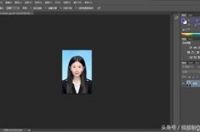证件照片都有一定的尺寸,设计不好,不能使用。今天一起来学习怎么把照片做成标准的证件照,学会了这个方法你会发现制作证件照竟然这么容易!
首先,我们要知道标准的证件照的一寸,两寸照片的尺寸,这个尺寸是在制作过程中必须使用的,否则,照片制作出来不标准了。1寸证件照宽2.5cm高3.5cm,2寸证件照宽3.5cm高5.3cm。我们打开一张准备好的,要制作便准证件照的照片。
证件照的底色比较常见的有红色、蓝色、白色。有时手上可能只有某种颜色,但又需要其他背景色的照片。这个时候如果再去拍照就有点麻烦,如果自己能利用ps对照片进行换底色的话,是不是就比较方便呢?
用ps对证件照进行换底色的方法当然有很多,下面我介绍一种比较简单又容易学会的方法。先声明,下面的步骤只是按我个人的习惯操作,很多选项也可以用快捷键显示出来,大家凭自己的习惯操作就好。
首先将相机卡里的照片存放在电脑硬盘里:
打开后界面如下:点击左侧工具栏里的裁剪工具,宽度设为2.5cm,高度设为3.5cm,分辨率为300像素,在照片的适合位置裁剪后回车确定。
裁剪完成后界面如下图:
点击上菜单栏图像——画布大小
将宽度设为0.4厘米,高度设为0.4厘米,将相对前的空白框勾选,然后点确定。
确定后,照片的白边框制作完成如下图:
点击菜单栏的编辑——定义图案
点击“文件”——“新建”ps文件
名称处给照片命名,预设选“自定”,宽度改为11.6英寸,高度改为7.8英寸,分辨率300像素,背景白色,而后确定。
确定后入下图空白画布:
点击“编辑”——“填充”
点击自定图案图片右侧的下三角块
点选已经定义好的图案,点击后图片四周会有黑框说明已经选中,而后点确定。
至此已经制作完成如下:
点击“文件”——“储存为”
选择图片保存位置——文件名处输入文件的名称,格式处选jpeg,保存。确定。
好了,到你保存完的硬盘里把制作好的一寸照片考到U盘或者存储卡里,就可直接到照片冲印店打印出一寸照片了。
朋友们学会了吗,制作过程分享给大家了,对急需证件照的朋友,只要有一部相机,有电脑安装了PS软件,就可很快自己完成一寸照片的制作。